Τι είναι οι πίνακες ελέγχου και οι αναφορές στο Excel;

Στο Excel, είναι κρίσιμο να κατανοήσουμε τη διαφορά μεταξύ αναφορών και πινάκων εργαλείων για την αποτελεσματική ανάλυση και οπτικοποίηση δεδομένων.
Όχι μόνο μπορείτε να προσθέσετε γραμμές και στήλες σε οποιαδήποτε από τις τέσσερις πλευρές ενός πίνακα του Word 2016, μπορείτε να συμπιέσετε νέες γραμμές και στήλες μέσα σε έναν πίνακα. Το μυστικό είναι να κάνετε κλικ στην καρτέλα Διάταξη Εργαλείων πίνακα. Στην ομάδα Γραμμές και στήλες, χρησιμοποιήστε τα κουμπιά Εισαγωγή για να προσθέσετε νέες σειρές και στήλες.
Για να αφαιρέσετε μια γραμμή ή στήλη, κάντε κλικ για να τοποθετήσετε το ποντίκι και, στη συνέχεια, κάντε κλικ στην καρτέλα Διάταξη Εργαλείων πίνακα. Στην ομάδα Γραμμές & Στήλες, επιλέξτε την κατάλληλη εντολή από το μενού κουμπιού Διαγραφή.
Σειρές και στήλες προστίθενται σε σχέση με τη θέση του δείκτη εισαγωγής: Πρώτα κάντε κλικ για να επιλέξετε ένα κελί και, στη συνέχεια, επιλέξτε την κατάλληλη εντολή Εισαγωγή για να προσθέσετε μια γραμμή ή στήλη σε σχέση με αυτό το κελί.
Επιλέξτε μια γραμμή ή στήλη πριν επιλέξετε μια εντολή Διαγραφή για να βεβαιωθείτε ότι έχει αφαιρεθεί η σωστή γραμμή ή στήλη.
Όταν επιλέγετε την εντολή Διαγραφή→ Διαγραφή κελιών, εμφανίζεται ένα πλαίσιο διαλόγου που ρωτά τι να κάνετε με τα άλλα κελιά στη γραμμή ή στη στήλη: Μετακινήστε τα προς τα πάνω ή προς τα αριστερά.
Ένας τρόπος με το ποντίκι για να προσθέσετε μια νέα σειρά είναι να τοποθετήσετε τον δείκτη του ποντικιού έξω από την αριστερή άκρη του πίνακα. Εμφανίζεται ένα κουμπί + (συν), όπως φαίνεται εδώ. Κάντε κλικ σε αυτό το κουμπί για να εισαγάγετε μια νέα σειρά.

Ομοίως, εάν τοποθετήσετε τον δείκτη του ποντικιού στην επάνω άκρη του πίνακα, κάντε κλικ στο κουμπί + (συν) που εμφανίζεται εδώ για να εισαγάγετε μια νέα στήλη.
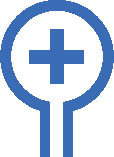
Στο Excel, είναι κρίσιμο να κατανοήσουμε τη διαφορά μεταξύ αναφορών και πινάκων εργαλείων για την αποτελεσματική ανάλυση και οπτικοποίηση δεδομένων.
Ανακαλύψτε πότε να χρησιμοποιήσετε το OneDrive για επιχειρήσεις και πώς μπορείτε να επωφεληθείτε από τον αποθηκευτικό χώρο των 1 TB.
Ο υπολογισμός του αριθμού ημερών μεταξύ δύο ημερομηνιών είναι κρίσιμος στον επιχειρηματικό κόσμο. Μάθετε πώς να χρησιμοποιείτε τις συναρτήσεις DATEDIF και NETWORKDAYS στο Excel για ακριβείς υπολογισμούς.
Ανακαλύψτε πώς να ανανεώσετε γρήγορα τα δεδομένα του συγκεντρωτικού πίνακα στο Excel με τέσσερις αποτελεσματικές μεθόδους.
Μάθετε πώς μπορείτε να χρησιμοποιήσετε μια μακροεντολή Excel για να αποκρύψετε όλα τα ανενεργά φύλλα εργασίας, βελτιώνοντας την οργάνωση του βιβλίου εργασίας σας.
Ανακαλύψτε τις Ιδιότητες πεδίου MS Access για να μειώσετε τα λάθη κατά την εισαγωγή δεδομένων και να διασφαλίσετε την ακριβή καταχώρηση πληροφοριών.
Ανακαλύψτε πώς να χρησιμοποιήσετε το εργαλείο αυτόματης σύνοψης στο Word 2003 για να συνοψίσετε εγγραφές γρήγορα και αποτελεσματικά.
Η συνάρτηση PROB στο Excel επιτρέπει στους χρήστες να υπολογίζουν πιθανότητες με βάση δεδομένα και πιθανότητες σχέσης, ιδανική για στατιστική ανάλυση.
Ανακαλύψτε τι σημαίνουν τα μηνύματα σφάλματος του Solver στο Excel και πώς να τα επιλύσετε, βελτιστοποιώντας τις εργασίες σας αποτελεσματικά.
Η συνάρτηση FREQUENCY στο Excel μετράει τις τιμές σε έναν πίνακα που εμπίπτουν σε ένα εύρος ή bin. Μάθετε πώς να την χρησιμοποιείτε για την κατανομή συχνότητας.





